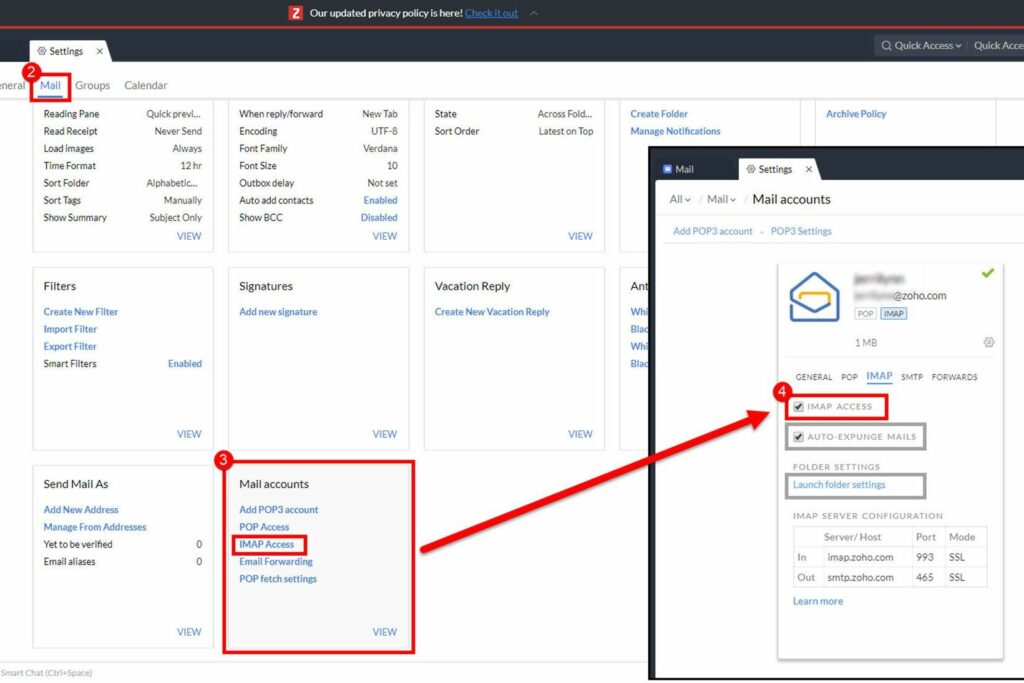Comment accéder à Zoho Mail dans n’importe quelle application de messagerie à l’aide d’IMAP
Vos messages Zoho Mail sont accessibles dans un autre client de messagerie sur votre téléphone ou votre ordinateur. Une façon consiste à activer IMAP.
Ces instructions concernent la version Web de Zoho Mail. Toutes les étapes sont les mêmes quel que soit le navigateur que vous utilisez.
Fonctionnement d’IMAP dans Zoho Mail
Une fois IMAP activé pour Zoho Mail, les e-mails que vous déplacez ou supprimez seront supprimés ou déplacés lorsque vous les ouvrirez à partir de tout autre programme utilisant Zoho Mail via un serveur IMAP. De même, lorsque vous lisez un e-mail à partir de votre client de messagerie habituel, il sera marqué comme lu lorsque vous vous connecterez à Zoho Mail sur tous les autres appareils.
Comment activer IMAP dans Zoho Mail
Assurez-vous qu’IMAP est activé pour votre compte :
-
choisir équipement Ouvrir dans le coin supérieur droit de Zoho Mail d’installation Étiquette.
-
faites défiler vers le bas et sélectionnez Accès IMAP en dessous de compte de messagerie.
-
choisir carte sous votre adresse e-mail.
-
Cochez la case à côté de Accès IMAP.
-
choisir X À côté de d’installation onglet pour le fermer.
Il est également possible de connecter votre compte Zoho Mail à un autre client de messagerie via Post Office Protocol (POP).
Paramètres IMAP supplémentaires
Vous pouvez configurer certaines fonctionnalités facultatives dans les paramètres IMAP.
Paramètres du dossier de démarrage
exister Afficher dans le client IMAP et Remarquer colonne pour choisir quels dossiers doivent et ne doivent pas être utilisés via IMAP.
Si un dossier utilise IMAP et que vous supprimez un message d’un programme de messagerie dans ce dossier, il sera également supprimé du serveur, ce qui signifie que vous ne pourrez pas le voir dans Zoho Mail. Si vous souhaitez vous assurer que les e-mails peuvent être supprimés d’autres clients de messagerie et les conserver dans votre compte Zoho Mail, vous pouvez désactiver IMAP pour des dossiers spécifiques.
suppression automatique
choisir Supprimer les messages automatiquement Lorsque vous supprimez des e-mails de votre programme de messagerie, cette option les supprime immédiatement du serveur Zoho Mail. Sinon, laissez cette option décochée pour supprimer le courrier du serveur uniquement après la synchronisation des dossiers locaux et en ligne. Si vous supprimez des messages de votre programme de messagerie, puis accédez à Zoho Mail dans votre navigateur peu de temps après, vos messages supprimés doivent également y être supprimés, à moins que le dossier n’ait pas encore été synchronisé.
Comment connecter Zoho Mail à Outlook via IMAP
Maintenant qu’IMAP est activé, vous pouvez connecter votre compte Zoho Mail à votre client de messagerie préféré. Par exemple, pour afficher vos messages Zoho Mail dans Microsoft Outlook via IMAP :
-
Ouvrez Outlook et sélectionnez document.
-
choisir Ajouter un compte.
-
Saisissez votre adresse e-mail Zoho Mail et sélectionnez relier.
-
Saisissez votre mot de passe Zoho Mail et sélectionnez relier.
-
choisir Achevée.
Problèmes de connexion au serveur IMAP
Si votre client de messagerie ne se connecte pas automatiquement à Zoho Mail, vous devrez peut-être saisir manuellement les paramètres du serveur de messagerie de Zoho Mail dans le programme de messagerie de votre choix. Ces paramètres sont nécessaires pour expliquer à l’application comment accéder à votre compte pour télécharger et envoyer du courrier en votre nom. Vous avez besoin des paramètres du serveur Zoho Mail IMAP pour télécharger les e-mails dans le programme et des paramètres du serveur Zoho Mail SMTP pour envoyer des e-mails via le programme.
Merci de nous en informer!
Recevez les dernières nouvelles technologiques publiées quotidiennement
abonnement
Dites-nous pourquoi !
D’autres détails ne sont pas assez difficiles à comprendre